-
- Différence HDD et SSD
- Définition cloner un disque
- Pourquoi cloner Windows sur son SSD
- Comment cloner Windows sur un SSD
- Comment utiliser votre HDD et votre SSD
- Notre séléction de SSD
Vous le savez peut-être, mais avoir votre OS (dans notre exemple Windows) sur un SSD et la manière la plus optimale pour obtenir de sérieux gains de performance. Un PC avec Windows logé dans un SDD peut démarrer 10 fois plus rapidement que sur un HDD, mais pourquoi une telle différence entre les deux ?
Différence entre HDD et SSD
Les SSD et les disques durs (aussi appelés HDD) jouent un rôle similaire dans votre ordinateur. Celui de stocker les données de votre PC comme : des jeux, des photos, des dossiers, des fichiers Word et tout ce qui traîne dans votre ordinateur. La vraie différence se situe dans la manière dont le SSD et le HDD stockent vos données. Chacun à ses avantages et inconvénients et pour plus de détail, consultez notre guide d’achat sur la différence entre un HDD et un SSD.
Disque Dur (HDD)
Le disque dur (HDD pour Hard Disk Drive) est une mémoire de masse magnétique utilisée pour stocker les données. À l’image du tourne-disque, il récupère vos données de la même manière : un disque stocke vos données et une tête de lecture vient lire les informations de ce disque. Cette technologie existe depuis maintenant plus de 50 ans et les capacités sont de plus en plus grandes bien que leur taille diminue. Les disques durs sont nettement moins chers que les SSD pour la même quantité de stockage, mais pour quelle raison ?
SSD
Le SSD (Solid-State Drive) est une technologie beaucoup plus récente et moderne que le HDD. À l’inverse du disque dur, le SSD ne repose sur aucun mouvement physique pour lire les données, car il agit tel une clé USB. Toutes les données sont inscrites dans une mémoire flash qui lui permet de retrouver n’importe quelle donnée en un rien de temps ! Malgré le fait que bien souvent, le stockage des SSD est bien inférieur à celui de ses prédécesseurs, ces derniers ont une vitesse de transfert et d’écriture de données bien plus rapide qu’un disque dur classique. Évidemment, qui dit des performances plus élevées dit un prix plus haut.
Test de performance
Si vous souhaitez en savoir plus sur la différence entre un HDD et SSD, consultez notre guide d’achat. Voici tout de même à titre de comparaison un test mettant en opposition un SSD Samsung 128 Go face à un HDD Samsung 500 Go. Le test a été effectué avec le logiciel Crystal Disk Mark et voici les résultats :
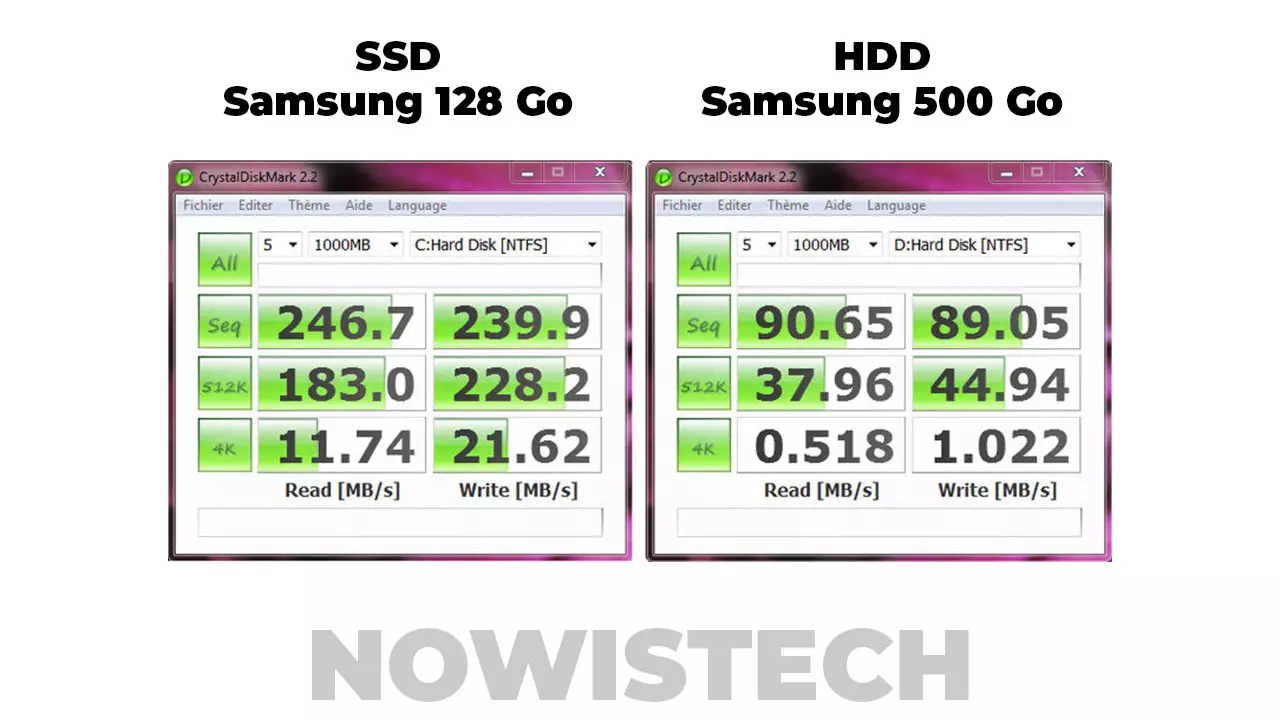
Comme on peut le constater, que ce soit en écriture comme en lecture, le SSD se sort bien mieux et est bien plus rapide que le HDD.
Ça veut dire quoi cloner un disque ?
Cloner un disque HDD vers un disque SSD consiste à créer une copie identique d’un disque dur vers un SSD. L’objectif de ce changement est de transférer l’intégralité des données d’un point A vers un point B. Cette pratique peut être utile si votre disque, stockant votre OS, commence à se faire vieux et à ramer ou bien si vous souhaitez redonner une nouvelle jeunesse à votre ordinateur.
Pourquoi cloner Windows sur son SSD ?
Il peut y avoir plusieurs raisons quant à la volonté de cloner ses données :
- Créer une sauvegarde de vos données : créer une copie parfaite de votre disque dur qui pourra vous servir de sauvegarde si un jour vous perdez vos données.
- Remplacer votre disque dur défaillant : au fil des années, ce dernier risque d’être de plus en plus bruyant voire d’être extrêmement lent.
- Vous avez besoin de plus d’espace : dans ce cas, plutôt que de transférer vos données vers un nouveau HDD avec une capacité de stockage plus élevée, vous choisissez un SSD pour ses performances.
- Un changement d’ordinateur peut également être à l’origine de ce choix : au lieu de copier vous-même toutes les données de votre ancien PC vous préférez créer un clone, une version identique de votre ancien PC pour transférer le tout sur le nouveau.
Mais la raison pour laquelle les utilisateurs optent pour un SSD est tout simplement pour la performance. Vous l’avez compris, un SSD à la même fonction qu’un HDD, mais son fonctionnement plus moderne permet d’avoir une vitesse de lecture et d’écriture des données beaucoup plus rapide. Au-delà d’avoir un ordinateur qui s’allume et s’éteint plus rapidement, les applications stockées sur ce dernier démarreront elles aussi plus rapidement et profiteront de performances optimales.
Attention, il est bon de préciser que les jeux installés sur un SSD ne tourneront pas plus rapidement ! Ce sont la carte graphique et le processeur qui gèrent la fluidité de vos jeux, le SSD certes, vous permettra de charger les données de vos jeux plus rapidement, mais en aucun cas les FPS augmenteront.
Pour cloner notre OS sur un SSD, nous allons utiliser le logiciel DiskGenius, ce dernier est complètement gratuit et très simple d’utilisation ! Vous retrouverez toutes les étapes ci-dessous : 1. Télécharger DiskGenius : Rendez-vous sur le site diskgenius.com puis cliquer sur « Free Download ». 2. Installation : Suivez l’installation comme un logiciel normal. 3. Lancement de la migration de l’OS : Une fois le logiciel démarré, vous retrouverez en haut (là, où se trouvent les icônes) une section « OS Migration », cliquez dessus. 4. Sélectionner le disque à cloner : DiskGenius se charge automatiquement de vous sélectionner le disque à cloner, cependant, si ce n’est pas le bon, vous pouvez évidemment le changer. 5. Sélectionner le disque de destination : Choisissez sur quel disque souhaitez-vous cloner votre OS. 6. Vérification : À présent, vérifiez les informations de votre clonage et également que le disque à cloner ainsi que le disque de destination soient les bons. 7. Type de clonage : DiskGenius vous propose de choisir entre deux types de clonages : le « Hot Migration » ainsi que le « Reboot to WinPE ». Avec le « Hot Migration » vous clonez votre disque depuis Windows tandis qu’avec « Reboot to WinPE » le clone de disque s’effectuera dans l’environnement de récupération WinPE. La 2ème option est peut-être la meilleure, car le clonage s’effectuera dans un environnement adéquat. 8. Lancement de la migration : Félicitations, toutes les étapes sont faites et vous pouvez désormais lancer la migration de votre OS en cliquant sur « Start ». La migration peut prendre plus ou moins de temps selon ce que contient votre OS ainsi que les composants de votre PC. Une fois la migration terminée, vérifiez que les deux disques sont identiques afin d’être sûr que votre PC puisse redémarrer correctement. Après vérification, redémarrez votre PC et profitez ! Vous retrouverez ci-dessous une vidéo sur comment cloner Windows sur son SSD, cependant, depuis le logiciel utilisé : Acronis est devenu payant. Maintenant que votre OS (ou bien tout votre PC) est cloné sur votre SSD, que faire de votre disque dur HDD ? Si vous possédez des fichiers ou dossiers très lourds, que vous utilisez peu souvent, je vous conseille de les stocker sur votre HDD, cela allégera grandement votre SSD et il sera donc plus performant. Garder bien en tête qu’il est important de stocker vos fichiers les plus utilisés sur votre SSD pour les charger le plus rapidement possible, pour le reste (surtout le fichier très volumineux) laissé les sur votre HDD. Crucial est de loin la marque la plus connus dans le domaine du SSD. Leurs produits sont très puissants et ont des prix très compétitifs ! De plus, vous pouvez profitez d’une garantie de 5 ans sur l’achat de leurs SSD.Comment cloner Windows sur un SSD ?
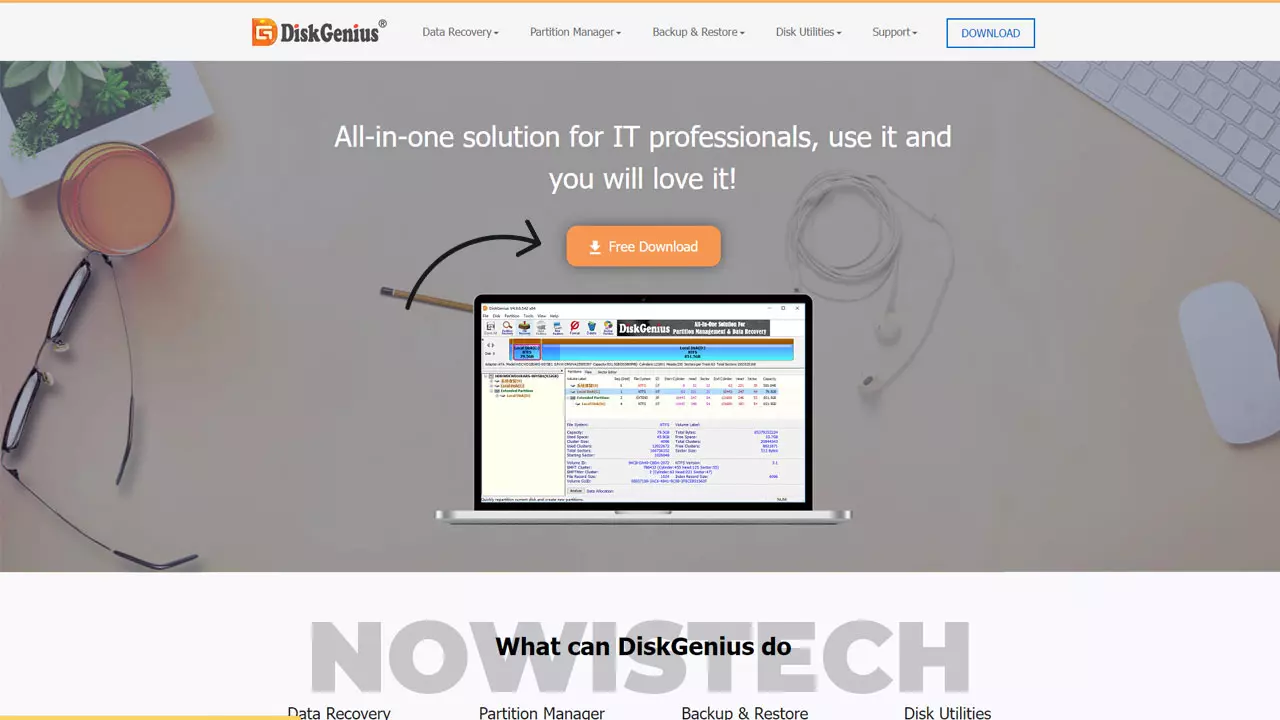
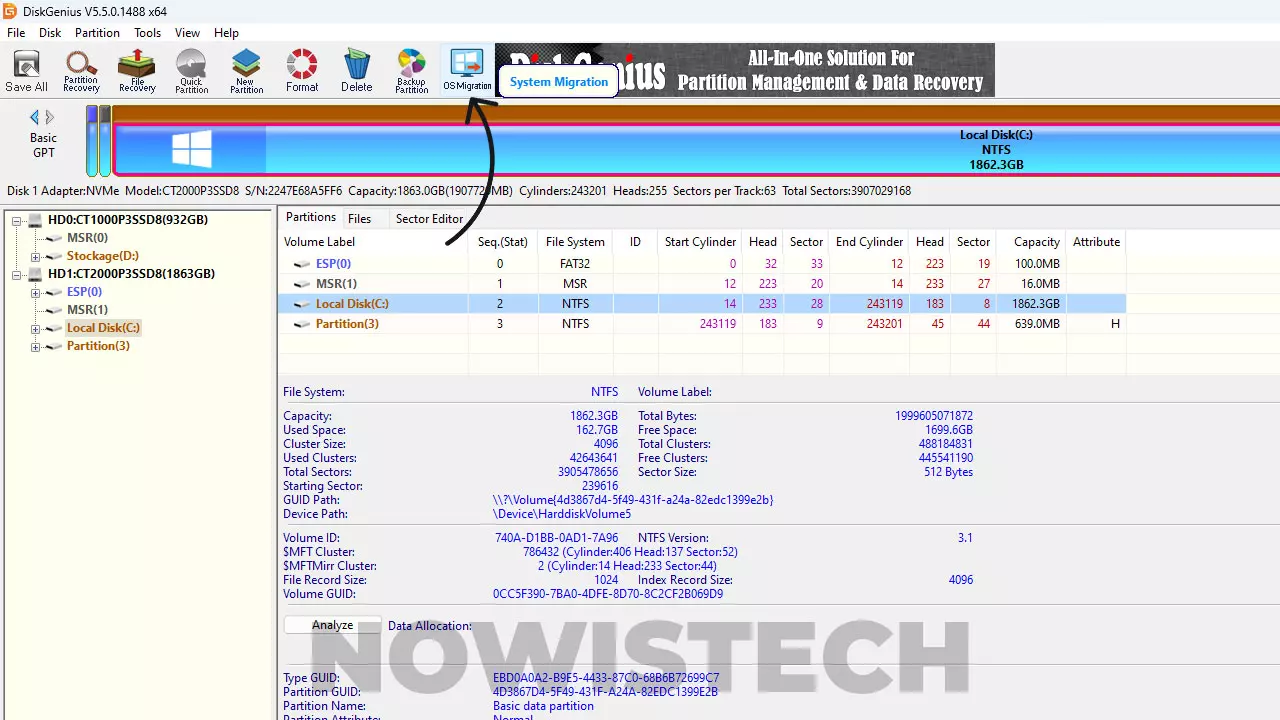
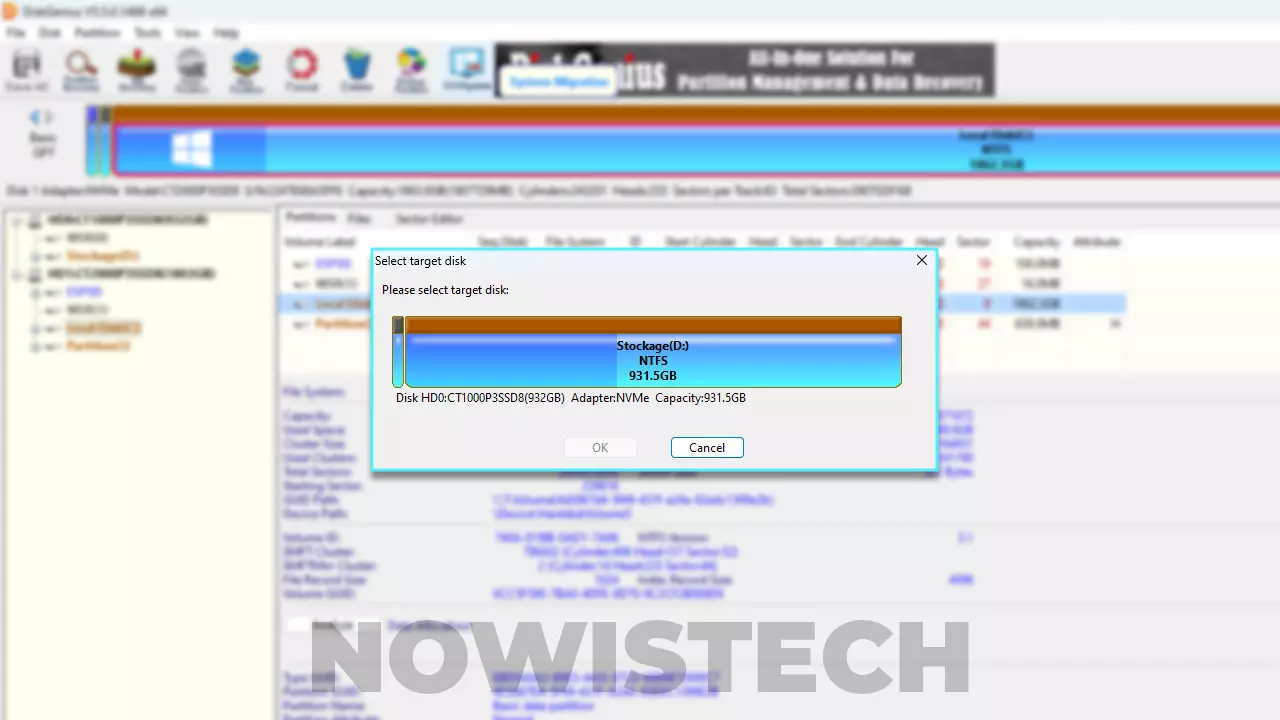
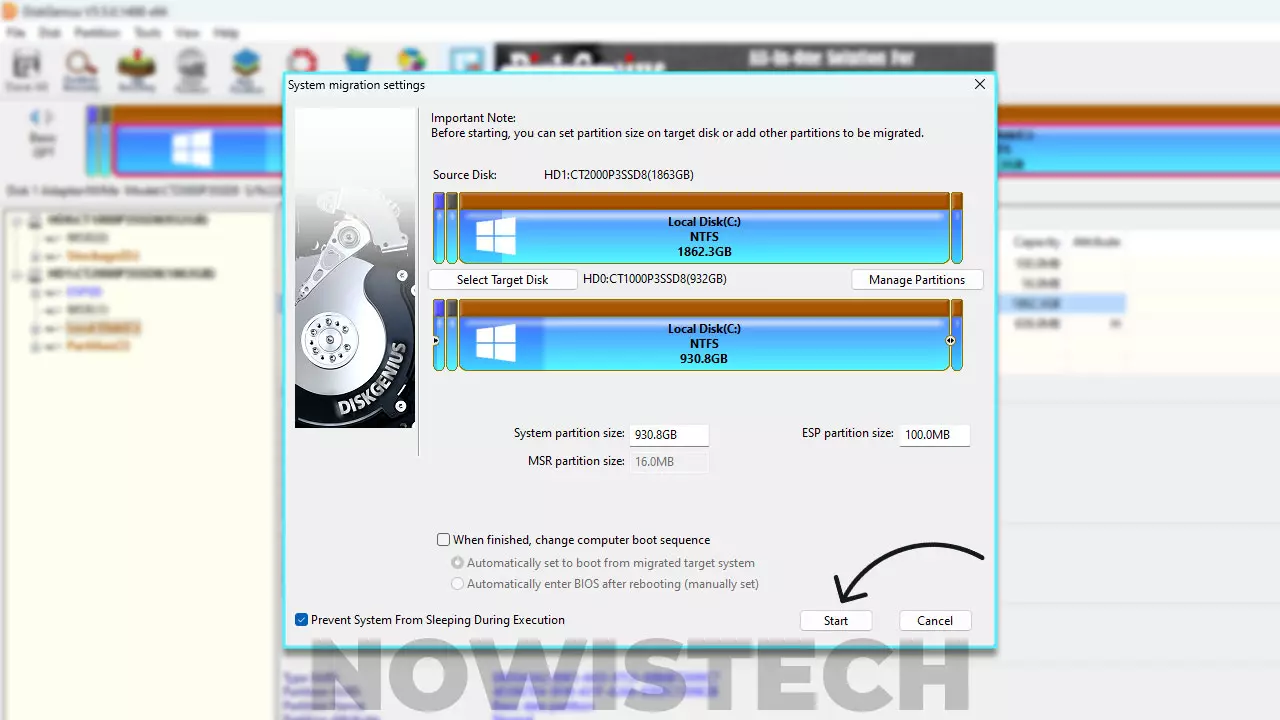

Comment utiliser votre HDD et votre SSD
Notre séléction de SSD
